April 19
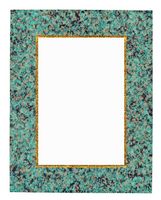
Molti attacchi sono troppo grandi per essere inviati in email tramite Outlook Express. L'invio di un messaggio che supera il limite di dimensione dei messaggi per il mittente o il destinatario si tradurrà nel messaggio inviato indietro. Quando si invia un messaggio attraverso Internet, la dimensione può aumentare di un terzo durante il processo di transito a causa di codifica. Questo potrebbe anche tradursi in un messaggio che viene respinta da un server di posta. Seguire queste istruzioni per ridurre le dimensioni degli allegati in Outlook Express.
1 Creare un nuovo messaggio di posta elettronica con l'apertura di Outlook Express e premendo "Nuovo" nell'angolo in alto a sinistra.
2 Fare clic sulla scheda "Inserisci", quindi "Allega file".
3 Passare l'elemento che si desidera allegare al messaggio di posta elettronica, quindi fare doppio clic su di esso.
4 Fare clic sulla piccola freccia nell'angolo inferiore destro della scheda "Inserisci". Questo mostrerà la finestra di dialogo "Opzioni di collegamento" sul lato destro del messaggio.
5 Selezionare il formato immagine desiderato sotto "Opzioni Immagine" nella finestra di dialogo "Opzioni di collegamento".
6 Continuare la composizione del messaggio, quindi premere "Invia".
7 Passare alla cartella contenente l'allegato che si vogliono trasmettere. È possibile farlo aprendo "Risorse del computer" e quindi facendo clic sul disco rigido che contiene la cartella e ricerca del file.
8 Fare clic destro sul file che si desidera inviare, scegliere "Invia a" e cliccare su "cartella compressa". Windows creare un altro file con lo stesso nome del file originale, ma sarà un file zip. Questo file si troverà nella stessa cartella del file originale.
9 Fare clic sulla nuova icona zip, scegliere "Invia a" e poi cliccare su "Destinatario posta elettronica." Un nuovo messaggio di posta elettronica si aprirà da Outlook Express.
10 Continuare composizione del messaggio, come si farebbe normalmente, e premere "Invia" quando hai finito.
